首页 > 代码库 > jenkins 邮件设置
jenkins 邮件设置
Jenkins邮件设置
Jenkins持续集成,当我们自动打包部署完,我们可以发送一封邮件给相关的负责人,接下来带大家一起来看一下Jenkins持续集成邮件设置,邮件设置分为如下几个步骤:
构建完成后,告知构建信息及结果。主要使用到两个插件:EmailExtension Plugin、Email Extension Template Plugin。
常见参数如下:
SMTP server:设置邮件提供商的SMTP地址,(以公用的163邮件服务器为例:smtp.163.com)
Default Content Type:内容展现的格式,一般选择HTML
Default Recipients:默认收件人
Use SMTP Authentication:使用SMTP身份验证,点开Defaultuser E-mail suffix下面的高级按钮才能看到,选中。
User Name:邮件发送账户的用户名。
Password:邮件发送账户的密码。
SMTP port:SMTP端口。
1.设置smtp邮件服务器,并开启授权码。
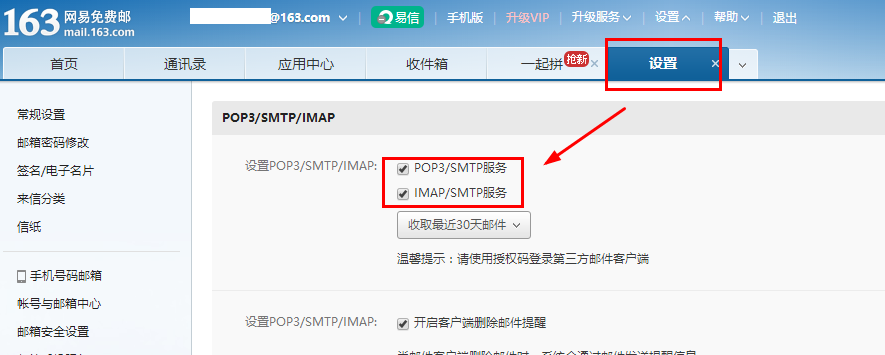
2.进入系统管理->系统设置
3.在Jenkins Location找到系统管理员邮件地址,输入发送邮件的邮箱地址

4.在邮件通知中输入配置,可以勾选“测试配置”来测试配置是否成功
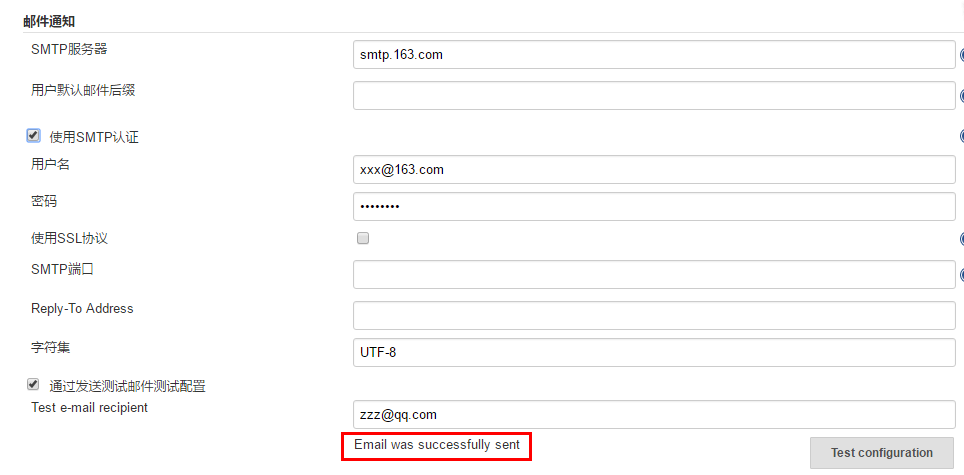
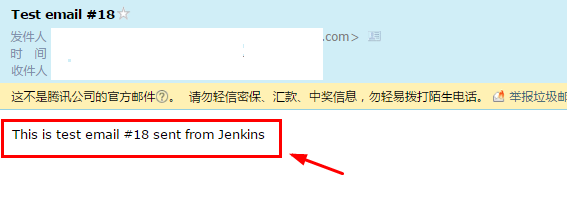
5.设置发送邮件的SMTP、邮箱后缀,发送类型html、接收者或者抄送者
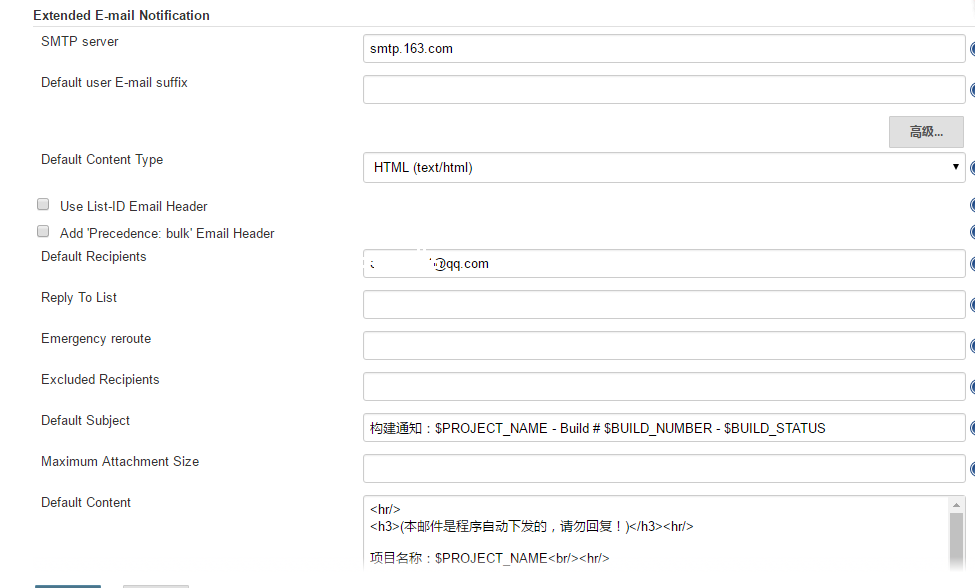
设置邮件的标题
DefaultSubject内容如下:
构建通知:$PROJECT_NAME - Build # $BUILD_NUMBER - $BUILD_STATUS
设置邮件的内容
DefaultContent内容如下:
<hr/>
<h3>(本邮件是程序自动下发的,请勿回复!)</h3><hr/>
项目名称:$PROJECT_NAME<br/><hr/>
构建编号:$BUILD_NUMBER<br/><hr/>
构建状态:$BUILD_STATUS<br/><hr/>
触发原因:${CAUSE}<br/><hr/>
构建日志地址:<a href="http://www.mamicode.com/${BUILD_URL}console">${BUILD_URL}console</a><br/><hr/>
构建地址:<ahref="http://www.mamicode.com/$BUILD_URL">$BUILD_URL</a><br/><hr/>
变更集:${JELLY_SCRIPT,template="html"}<br/><hr/>6.工程项目邮件设置

选择trigger阀值
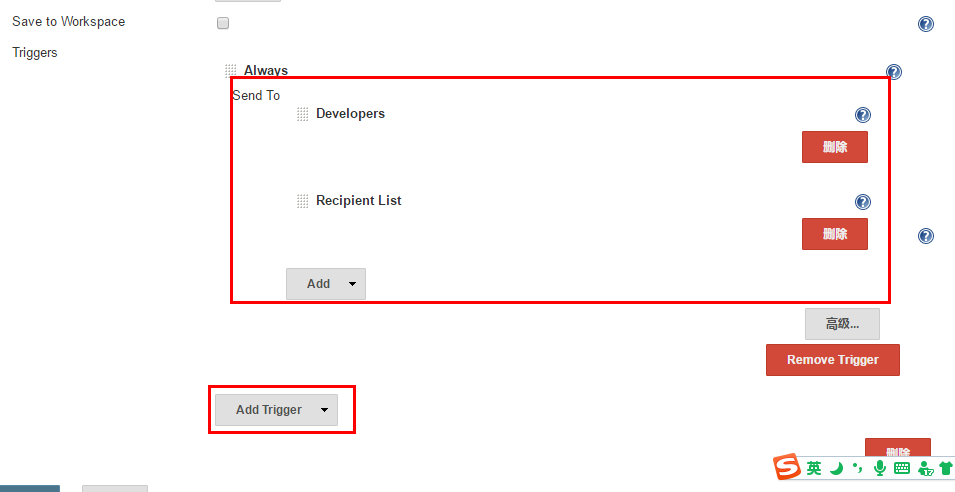
7.jenkins 无法发送邮件错误解决:
在配置发送邮件通知,验证其正确性时,出现"553 mail from must equal authorized user"提示的错误;
原因在于没有在"系统管理(Manage Jenkins)"的"系统设置(Configure system)"中"Jenkins Location"进行系统管理员邮件地址(System Admin e-mail address)配置;
本文出自 “randolph” 博客,请务必保留此出处http://randolph.blog.51cto.com/10900500/1910436
jenkins 邮件设置
